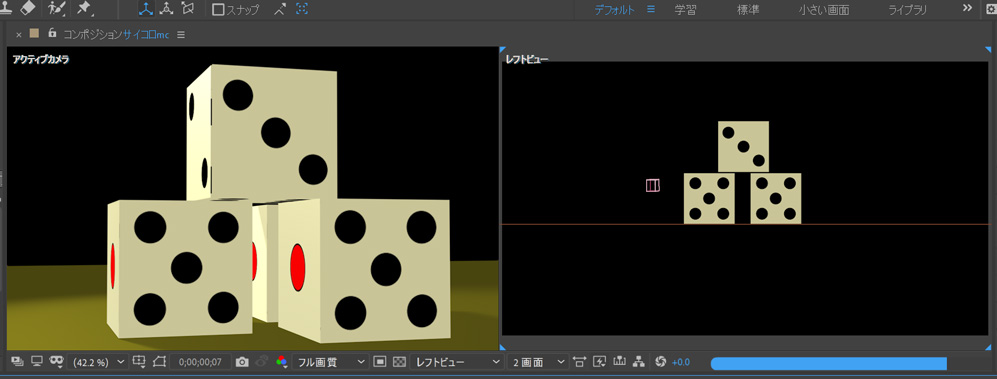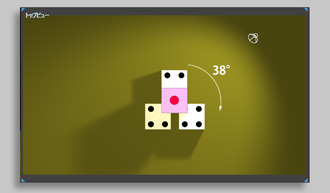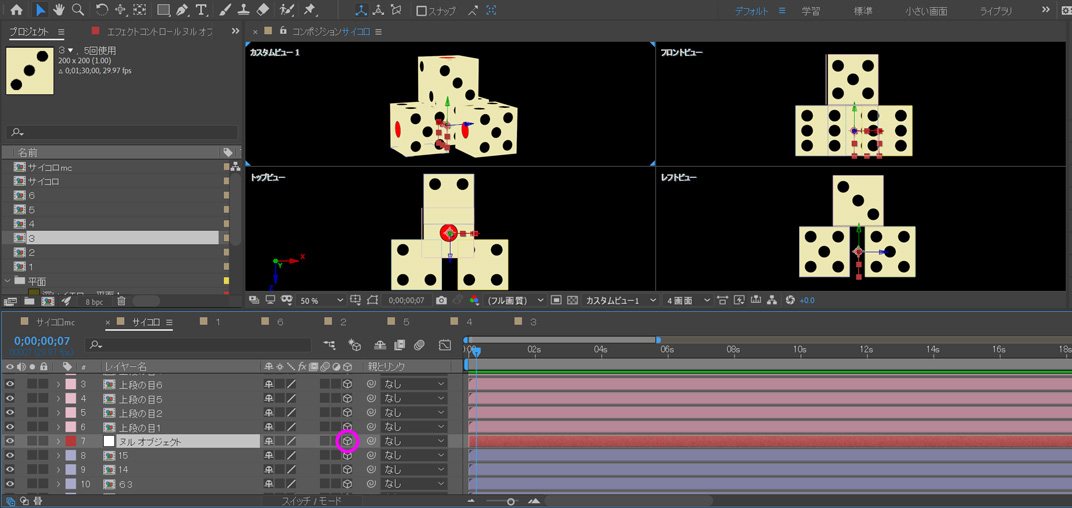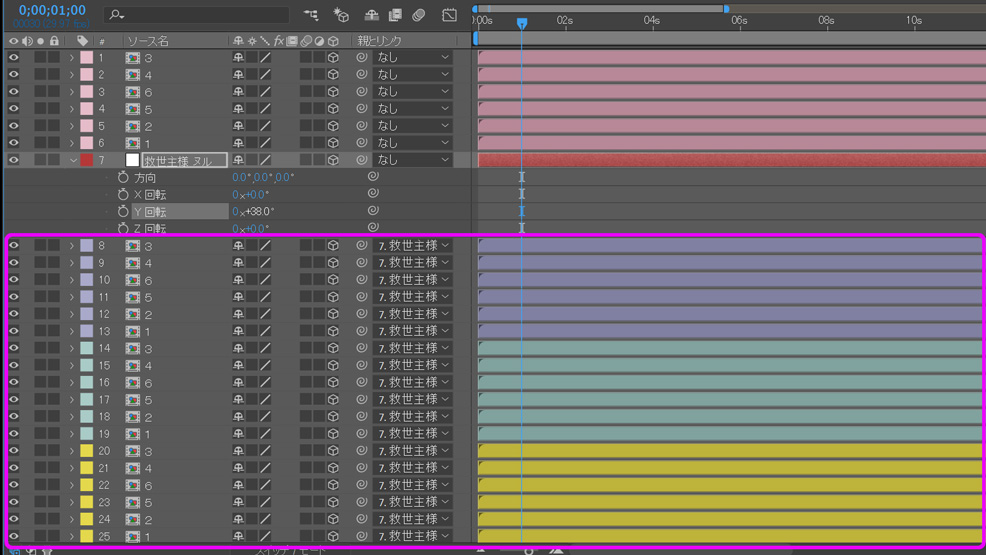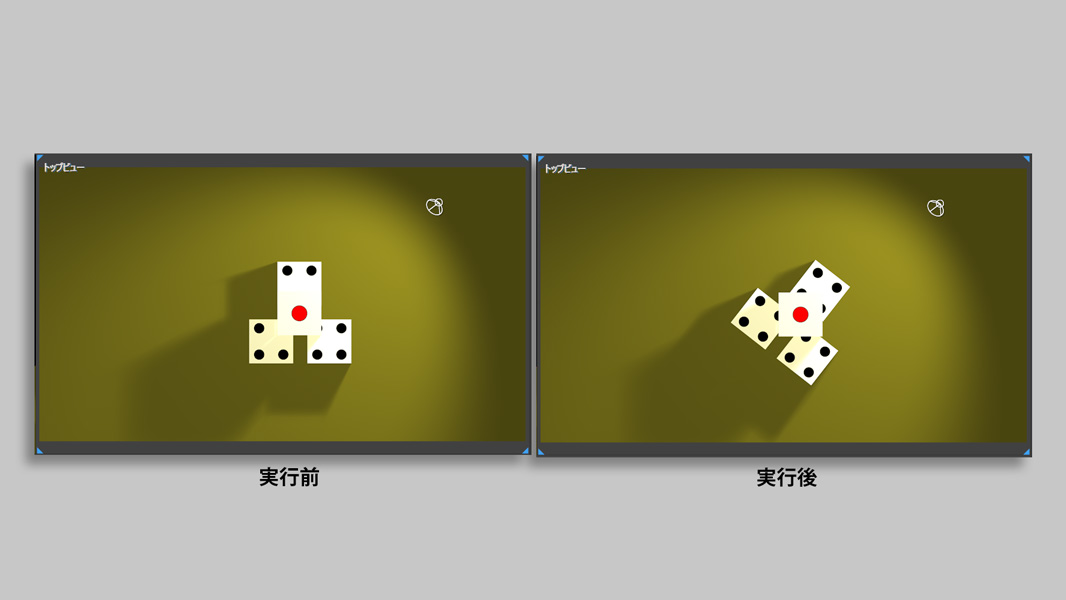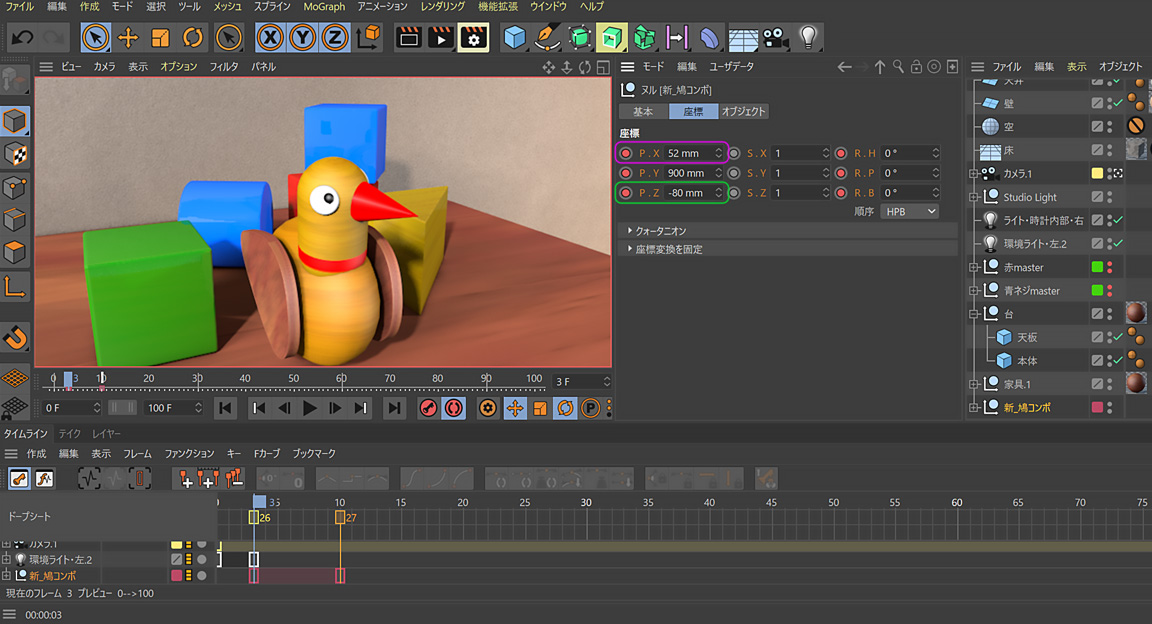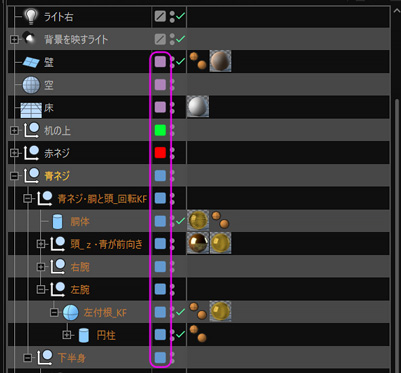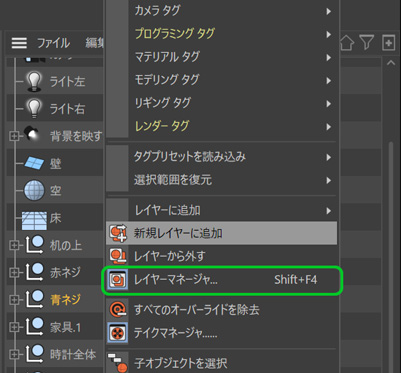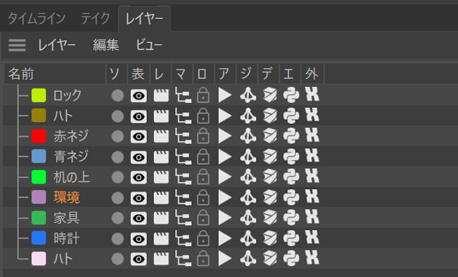お品書き
- ・ 初めてのCINEMA 4D Lite
- ・ 複雑怪奇なマネージャ構成
- ・ 混乱するショートカット
- ・ クセがすごいぞ C4D L
- ・ ライトと影と反射物
- ・ カメラ
- ・ AEとの連携
- ・ ヌルはヌルなのに。レイヤーはなぜ?
- ・ 回転は迷宮への路 その1
- ・ 回転は迷宮への路 その2
- ・ マテリアルと投影法 その1
- ・ マテリアルと投影法 その2
- ・ マテリアルと投影法 完結
- ・ 様々な物体を作る
- ・ 太陽系を作る
- ・ ブタさんを作る
- ・ モーグラフを使う
- ・ PCBを作る
- ・ デフォーマを使う(波打つ廊下)
- ・ 枯れ葉よ~
- ・ ペーパーアニメーションを考える
- ・ アナモルフィック
- ・ 平行投影
- ・ 球体鏡の内部へ
- ・ もしも鏡がうねったら
- ・ ファンタジーな世界を作ろう1
- ・ ファンタジー(2) カメラワーク
- ・ カメラを滑らかに走らせる
- ・ リアルな提灯を作ろう
- ・ リアルな提灯を作ろう(屋根編)
- ・ ガラスで封じた物体に挑戦
- ・ 小技を集めました
- ・ トラブルコレクション
- ・ Cinema 4D Lite FAQ
- ・ My Portfolio
ヌルはヌルなのに。レイヤーはなぜ?
画像はクリックすると拡大されます。戻る デジタル降魔録へ 次へ
まずはヌル。
なんだかヌメリのある異世界の生物を想像してしまうのは、ワタシが SFマニア だからでしょうか。しかし反面、プログラミングの世界では当たり前の考え方で、普通に使われているモノ、それがヌルです。
ヌルを超簡単に説明すると『何も無い』です。
コンピューターの世界では数字であろうが 文字 であろうが、すべて入れ物(メモリ)の上に並べられます。そしてひと塊になった文字や数字の場所を憶えておき、必要になったらそこから引っ張り出して利用します。ところがヌルはその入れ物が無い、あるいは、入れ物はあるが何も入っていない状態をいいます。
なぜ入れ物が無いのか?
あるいは空の入れ物を何に使うのか。
メモリがあるからには何か入っているのではないのか?
色々な疑問が出てくると思います。
プログラミングの世界ではメモリを有効活用するために、現時点で不必要な数字や文字はメモリから消されています。必要になったらメモリ上に展開される構造になっていますが、勘違いしたプログラマーが、そこに展開されていると 思い込んで 、利用しようとすると『Null Pointer Exception』通称『ヌルポ』と呼ばれるエラーが出て、
「あ~。こいつぬるぽ出しとる~」
と囃し立てられますので、
「忘れとっただけやろ! うっさいワ!」と、反論……。
あ……すみません。話が逸れました。つい熱くなってしまいました。
これは私見ですが、映像の世界で使っているヌルはちょっと違う気がするのですが、他に呼び方が無かったので、
「よく似ているから、ヌルでいいじゃん」
となったような気がします。
プログラマーから見ると、ヌルは状態を表すので、途中からヌルではなくなるのですが、映像の世界ではヌルは最後までヌル、何もないモノです。
そんなものを映像加工のどこに利用するのか。さっそく例を挙げてみます。
AEをよく使われる方なら、だれもが一度は目にしているのではないでしょうか。ヌルの説明でよく例に挙がるヤツです。
たくさんのオブジェクトを同時に動かすためにヌルを使う。と漠然と説明が入って、3つか 4つのオブジェクトの親にヌルを置き、そのヌルの拡大率をキーフレームで変化させて、「はい、同時に変化しまーす」って――、そんなのいちいちヌルなんか使わなくても、個々に拡大したほうが早いで~す。てな感じで、突っ込んでいたのも、今となっては遠い昔のことです。
それに気づかなかったのは若気の至り。アオハルだったのですね~。その人も本当はもっと深く説明したかったのでしょうが、話がくどくなるので手短にまとめられていたのです。
ならば……。
話がくどいの大好き人間の方に、ワタシが代わってながーい説明をして差し上げましょう。
では AEの話からスタートしたので、AEで説明します。
床の上に並べられた 3つのサイコロ。その上にもう一つのサイコロを重ねた 3Dを作ったとします。
各サイコロは6面の平面で組み立てられていて、それを写真のようにさらに組み上げたものです。右のビューは左側面から見た絵です。これでだいたいの配置がお解りだと思います。全部で 6面×4つで 24枚の平面を利用して絵ができあがっています。
ではさきほどのヌルの使用例をさらに意地悪くしてみましょう。
この 4つのサイコロオブジェクトのうち下 3つのサイコロをひと塊にして時計方向に 38°回転させてください。
うぬぬぬぬ……。38°という中途半端な数字が意地悪ぃ。
全体を時計回りに回転させるのなら、カメラを回せばいいって言ってやりたいところですが下側だけとは……。
とりあえず。下 3つのサイコロオブジェクトを選択して、y軸を中心に 38°時計回りに回してみますと、
どひゃ~! 爆発してしましました。
そうです。各平面がバラバラに 38°回転したからです。もうムチャクチャの支離滅裂。
となると……。
カタチが崩れないように、一枚ずつ平面をそっと回転させていく? しかし 3つのサイコロの配置はこのままで、すべての面を手作業で回転させるのは不可能。時間をかければできるかな? あ……いや。
「そんなもん、できるかい!」
と叫んでも結構ですが、明日から路頭に迷うこと間違いなし。ドモおめでとうございます。
「いやや……」
そうです。そこでヌルが登場。ヌルポだと忌々しいですが、この場合のヌルは救世主様です。
まず、【レイヤー】→【新規】→【ヌルオブジェクト】でヌルを一つ作り 3Dオブジェクトにします。
ピンク枠の 3Dボタンを押すのをお忘れなく。
そして写真のように、トップビュー(真上)、レフトビュー(左側)、フロントビュー(正面)の絵を見ながら、下段3つのサイコロの真ん中あたりにヌルのアンカーポイント(x,y,z軸の中心)を設置します。できたらそのヌルを下段のサイコロすべての親にします。
続いて、ヌルを y軸回転で 38°にします。
ピンク枠で囲ったのが3つのサイコロの平面。レイヤー7のヌルを親に持つ子供たち、いえ、従順なシモベたちですから、親の命令には背かれません。親が回転すれば、それに従って一斉に回転。
はい、準備を入れても 30秒いらずで、3つのサイコロが時計回りに38°回転しました。これを手作業でやっていたら、半日掛かって途中でサジを投げているでしょうね。
使い終わったヌルは削除してもいいですし、今後の修正用に置いておいてもオッケーです。
ヌルの使い道はこれだけではなくて、ヌルの動きに合わせてカメラを動かすとか、ようは完成映像には出てこないけど舞台裏で大活躍する裏方さんがヌルなのです。
この働きはC4D Lでも同じで、いろんな方面でたいへん重宝します。そして C4D Lではもっと重要な働きをするヌルは、裏方とは呼べないほどの存在となるのですが、それは【10】回転は迷宮への路 で説明します。
続いて、レイヤーの話に移りましょう。
レイヤーという言葉は、パソコンで何かを作る人なら誰しもが知る、当たり前のモノとなっていて、イラストレーター(Ai)や フォトショップ(Ps)の絵を描くエリアのことだと認識されていると思います。もう少し突っ込んで、『層』だと説明されることもあります。
レイヤー別に絵を描いておき、レイヤーの重ね順を変えることで、どっちの絵がより前面に出るかを表現して、疑似的に立体感を出すのに利用するのが最もポピュラーな使い方です。
ところがです。C4D Lは 3Dを扱うソフトです。重ね順なんてありません。まあ強いていえば、3冊の絵本を 3Dで作ったとして一番上にどの物語を持ってくるか、とかはありますが、平面に絵を描くわけではないので、ある物体より前に出したければ、本当に前へ移動させればいいだけです。普段の生活でやっていることと同じです。だからレイヤーなんて無いんです。
例えば下の写真。
いつもの代わり映えしないメンバーですが、C4D Lの編集画面にライトを当てて影を出したレンダリング写真です。
この状態で、正面にあるハトを右にある三角積み木の後ろにやりたくなった場合、もしも Psだったらどうするか。
ハトと積み木、そして机と背景を 4つのレイヤーに分けて描いておき、積み木の絵の後ろに来るようにハトのレイヤーを入れ替えれば可能ですが、実際は影や積み木への映り込みの問題があるので一筋縄ではいかないと思います。
え? レイヤー分けしてなかった?
それはそれはご苦労様です。もう一度レイヤーに分けて描くしかありません。たとえハトを輪郭から切り取っても、その後が白い穴になっていますので、やっぱり描きなおしです。
これが C4D Lになると事情が変わります。何しろそこに机があって、その上には積み木やハトが置いてあるのですから。
右横の属性マネージャのピンク枠と緑枠の数値に注目して次の写真をご覧ください。
ハトが三角形の積み木の背面に移っています。やり方は簡単。動かせばいいのです。
その結果が属性マネージャです。動いた軌跡が数値となって出ています。
P.Xが『52mm』から『290mm』に。P.Zが『-80mm』からプラス方向『32mm』に変化しました。ようするにハトのオブジェクトが右(P.X)へ 238mm(23.8cm)動いて、壁の方に 5.2cm下がったのです。まさに机の上の物体を移動させる、そのものです。
だからレイヤーという考え方は無いのです。
ウソです。あります。
「どっちやねん!」
C4D Lでもレイヤーという言葉が頻繁に出てきますが、絵を描くソフトで使うレイヤーとはだいぶ異質なものばかりです。
C4D L歴が浅く、ペーペーのワタシにはまだ理解できない謎のエリア、マテリアルエディタの中では、層としてのレイヤーがあるようです。
かと思えば、なぜにこれをレイヤーと呼ぶのだろうというのもあります。
まずオブジェクトマネージャ(OM)の写真を見てください。
2Dソフトではこのような階層になった部分がレイヤーと呼ばれる仕組みになっていますが、C4D Lではここをオブジェクトマネージャと呼んで、作成したすべての 3Dオブジェクトの親子関係を管理する場所になっています。
その中で、ピンク枠で囲った部分がレイヤータグと呼ばれる部分で、色が付いているのはそのオブジェクトがその色のレイヤーに登録されているからです。レイヤーは好きな色が使えて、それぞれ別のものとして扱われますが、同じ色はそのグループに入ります。
レイヤーに登録するのはレイヤータグの上で、【右クリック】→【新規レイヤーに追加】です。
新規レイヤーに追加されて色付きのタグになりましたが、いったいどこでそれを管理しているのか。
OMで示されているレイヤータグは、何色のレイヤーに所属するかを示すだけで、レイヤーの本体がどこにあるのかさっぱりです。
それがレイヤーマネージャです。
レイヤータグの上で、【右クリック】→【レイヤーマネージャ】を押すと出てきます。
写真の中では、赤いレイヤーは『赤ネジ』オブジェクトに設定してありますが、こうすることでタイムラインに赤ネジのトラックができると、赤色のキーフレームが並んで識別しやすくなります。ただしデフォルトでは色がつきませんので、【編集】→【一般設定】→【タイムライン】→【タイムライン-ドープシート】の【レイヤーカラー】にチェックを入れる必要があります。
オブジェクトごとにレイヤーを分けるという意味を、層としてのレイヤーをイメージすると混乱します。赤色レイヤーのグループに入れると思えばしっくりきます。
個々のレイヤーには各種の設定があります。その設定にすると所属するオブジェクトが従います。いくつもありますが、よく使うのは AEでもおなじみの、可視と不可視の切り替え、ソロ(単独)のオンとオフ、ロックのオンとオフぐらいです。
レイヤーの設定項目は一文字でしか表されていませんので、ここで調べた結果の一覧を掲載します。
| 設定項目 | 呼び名 | 働き |
|---|---|---|
| ソ | ソロ | オンのオブジェクトだけを表示 |
| 表 | 表示 | 可視と不可視を切り替える |
| レ | レンダリング | オンのオブジェクトをレンダリングする |
| マ | マネージャ | マネージャ類に出すか出さないか |
| ロ | ロック | オブジェクトをロックするかしないか |
| ア | アニメーション | キーフレームアニメーションするかしないか |
| ジ | ジェネレーター | 効果を一時的に止める |
| デ | デフォーマ | 効果を一時的に止める |
| エ | エクスプレッション | たぶんプログラムで動かすか動かさないか |
| 外 | 不明 | 不明 |